Как сделать резервную копию в скайпе
Для начала важно заметить, что все ваши контакты из Скайпа хранятся на серверах в Интернете, а не только на вашем компьютере.
Это означает, что вы с легкостью можете переустанавливать и программу Skype и операционную систему Windows, а ваши контакты останутся целыми и невредимыми, с серверов они не удалятся.
Далее вам останется только инсталлировать новую версию Скайп и войти под своим Логином и Паролем – все контакты сразу же скачаются из Интернета, вы сможете с ними работать.
Удаление и переустановка программы Скайп никаким образом не затрагивает списка контактов! Все контакты сохраняются аналогично тому, как это происходит, к примеру, в ICQ (в Аське).
Если говорить проще, то загрузить свои контакты Skype вы можете в любой точке земного шара, как только войдете в программу Скайп под своей учетной записью, используя свой секретный Пароль (как сменить пароль) и Логин.
То есть – с любого чужого компьютера или приложения для Android – без разницы.

Зачем сохранять контакты Скайпа
Понятно, что все ваши контакты хранятся в Интернете, и при обновлении программного софта никуда не исчезают. Тем не менее, бывает полезно сохранить контакты Скайпа, сделать резервную копию Skype на тот случай, если:
1. Произойдет программный сбой приложения и это повлияет на профиль пользователя, размещенный в Сети.
2. Произойдет программный сбой приложения Скайп и какие-то новые контакты просто не сохранятся, не успеет пройти синхронизация.
3. Если вы захотите сменить полностью свой профиль Скайп, создать новую учетную запись в системе, но сохранить отдельный список контактов.
4. Если вы вдруг утратите доступ к Skype (забудете Логин и Пароль), не сможете восстановить старый профиль и заведете новый аккаунт в системе.
5. Если вам потребуется передать список своих контактов Скайпа кому-нибудь другому или же перенести их в другой свой профиль.
6. Если вам понадобится создать специальный список из отдельных контактов, например, для кого-нибудь из своих родственников или близких.
7. Если вы захотите обезопасить себя и предпринять меры дополнительной защиты контактов. Если вы крайне дорожите имеющимися контактами, которые собирали с большим трудом.
8. Если вы захотели сохранить конкретный список своих контактов по состоянию на сегодняшний день. Т.е. чтобы последующие изменения можно было легко отменить, восстановив контакты из резервной копии с конкретной датой.
Во всех вышеперечисленных ситуациях может потребоваться сохранить контакты Скайпа в резервной копии.
Это, если можно так выразиться, дополнительная мера предосторожности, которая гарантировано сбережет ваши контактные листы от пропажи и удаления, от утери доступа в систему Skype, от любых сбоев и проблем.

Как сохранить контакты Скайпа: пошаговая инструкция
В первую очередь вам нужно будет войти в программу с помощью ввода Логина и Пароля. Для выполнения всех дальнейших шагов вы должны бы авторизованы в системе Skype, должны иметь доступ к списку контактов.
ВАЖНО : если же войти в систему (в программу) у вас не получается, придется сперва восстановить доступ, а только после вы сможете управлять контактами.
1. Авторизовавшись в программе Скайп на своем или чужом компьютере, переходим к пункту меню:

2. На следующем шаге необходимо указать место для сохранения списка контактов Скайп, придумать и вписать имя этого файла.

В этих трех местах файл с контактами (с резервной копией Скайпа) лучше НЕ сохранять, так как при переустановке Windows все системные диски, «Мои Документы» и «Рабочий стол» очищаются. Все данные из этих мест логического диска могут быть безвозвратно удалены при форматировании системы!
Для сохранения списка контактов лучше выбрать независимый локальный диск D, диск E, диск F или внешний носить типа флешки.
Более того, сохраненный на компьютере файл с контактами вы можете переместить куда-нибудь на облачное хранение. Для этого прекрасно подойдет Яндекс.Диск, Облако Mail или Облако Google. Рекомендуем поискать информацию по данному вопросу в Интернете.
3. Как только вы выберете подходящее для сохранение резервной копии Скайпа место, назовете понятным и запоминающимся именем данный файл, жмите «Сохранить» и завершайте процедуру.
Теперь вы в любой момент сможете восстановить свои контакты Скайпа из данного резервного файла, сможете передать свой список третьим лицам, сможете обезопаситься от неприятных моментов с восстановлением листа контактов Skype.
По крайней мере, для обеспечения личной безопасности это будет полезно.
Но не забывайте сохранять файл контактов Skype в том месте, из которого они не смогут быть удалены по случайности, а также при переустановке операционной системы Windows!

Полезные факты
Резервная копия Скайпа – это отдельный файл с расширением “ИМЯ_ФАЙЛА.VCF” и любым именем, которое вы ему присвоите при сохранении.
Открыть файл с контактами Skype можно с помощью стандартного приложения «Контакты Виндовс», а также обычным текстовым редактором типа Блокнот. Правда, в блокноте вы увидите массу неразборчивых символов (кодировку), среди которых ясно выделятся контакты.
В резервной копии листа контактов сохраняются данные на определенный момент времени. Для обновления этого файла придется проделать повторную процедуру сохранения.
Для того чтобы быстро найти в компьютере сохраненный список контактов Скайпа, нужно использовать поиск по маске: «*.vcf» Найденные файлы с этими расширениями и будут листами контактов, которые можно применить для восстановления утраченных связей с друзьями, близкими, родственниками.
Каждый отдельный профиль Скайпа (отдельный аккаунт, отдельный пользователь) будет иметь свой индивидуальный список контактов.

При переустановке любой программы, люди справедливо опасаются за сохранность пользовательских данных. Конечно, не хочется терять, то, что возможно, не один год собирал, и что в будущем, непременно, понадобится. Безусловно, это относится, и к пользовательским контактам программы Skype. Давайте выясним, как сохранить контакты, во время переустановки программы Skype.
Что происходит с контактами при переустановке?
Сразу нужно отметить, что если вы выполняете стандартную переустановку Скайпа, или даже переустановку с полным удалением предыдущей версии, и с очисткой папки appdata/skype, вашим контактам ничего не угрожает. Дело в том, что контакты пользователя, в отличие от переписки, хранятся не на жестком диске компьютера, а на сервере Skype. Поэтому, даже если вы снесете Скайп без остатка, после того, как установите новую программу, и войдете через неё в свою учетную запись, контакты сразу же загрузятся с сервера, отобразившись в интерфейсе приложения.

Более того, даже если вы заходите в свою учетную запись с компьютера, за которым до этого никогда не работали, то и тут все ваши контакты будут под рукой, ведь они хранятся на сервере.
Можно ли подстраховаться?
Но, некоторые пользователи не желают полностью доверять серверу, и хотят подстраховаться. Существует ли вариант для них? Такой вариант есть, и он заключается в создании резервной копии контактов.
Для того, чтобы создать резервную копию перед переустановкой Скайпа, зайдите в раздел его меню «Контакты», и далее последовательно переходите по пунктам «Дополнительно» и «Сделать резервную копию списка контактов».

После этого, открывается окно, в котором вам предлагается сохранить список контактов в формате vcf в любое место жесткого диска компьютера, или съёмного носителя. После того, как выбрали директорию сохранения, жмем на кнопку «Сохранить».

Даже, если произойдет что-то непредвиденное на сервере, что крайне маловероятно, и, запустив приложение, вы в нем не обнаружите своих контактов, то сможете восстановить контакты после переустановки программы из резервной копии, так же легко, как эту копию создали.
Для восстановления, опять открываем меню Скайпа, и последовательно переходим по его пунктам «Контакты» и «Дополнительно», а затем, кликаем по пункту «Восстановить список контактов из резервного файла…».

В открывшемся окне ищем резервный файл в той же директории, в которой оставляли его ранее. Кликаем по этому файлу, и жмем на кнопку «Открыть».

После этого, список контактов у вас в программе обновляется из резервной копии.
Нужно сказать, что резервную копию резонно делать периодически, а не только в случае переустановки Скайпа. Ведь сбой на сервере может случиться в любое время, и вы можете утратить контакты. К тому же, по ошибке вы можете лично удалить нужный контакт, и тут вам уже некого будет винить, кроме себя. А из резервной копии вы всегда сможете выполнить восстановление удаленных данных.
Как видим, для того, чтобы сохранить контакты при переустановке Скайпа, никаких дополнительных действий делать не нужно, так как список контактов хранится не на компьютере, а на сервере. Но, если вы хотите перестраховаться, то всегда можете использовать процедуру резервного копирования.

Отблагодарите автора, поделитесь статьей в социальных сетях.

Тем не менее, некоторые из ваших историй чата могут быть важны, особенно если вы используете Skype для бизнеса, поэтому решение для резервного копирования всей истории чата является постоянным решением.
В этом руководстве мы покажем вам, как сделать резервную копию вашего чата Skype (включая журналы вызовов) прямо с вашего ПК.
Включить хранилище данных Skype на вашем компьютере
Нам нужно убедиться, что Skype хранит данные на вашем ПК, чтобы вы могли создавать из них резервную копию. Чтобы проверить, хранит ли Skype локальные данные или нет, откройте Skype и нажмите «Инструменты» в верхнем меню. В открывшемся меню нажмите «Опции».

В «Параметры», нажмите «Конфиденциальность», а затем нажмите «Настройки конфиденциальности». Здесь вы найдете заголовок «Сохранить историю» с раскрывающимся меню под ним. Убедитесь, что он установлен «навсегда», а не «без истории».
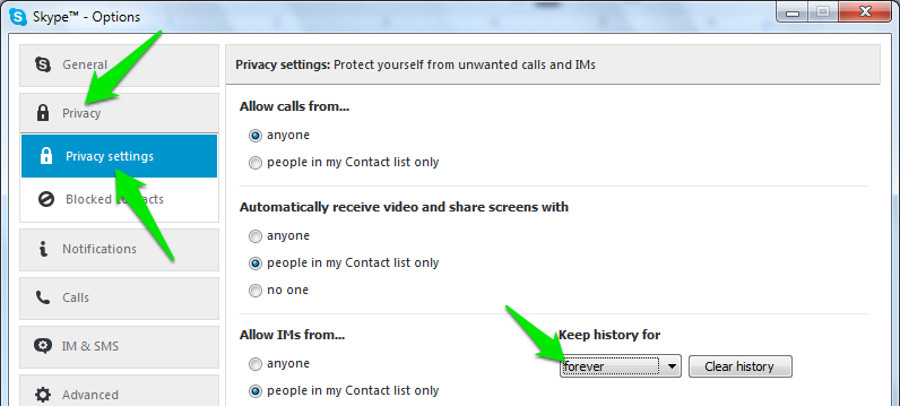
Создать резервную копию истории чата Skype
Теперь, когда история чата записывается на вашем компьютере, давайте сделаем резервную копию. Выйдите из Skype и убедитесь, что он полностью выключен: закрытие окна не будет работать, вам нужно будет щелкнуть правой кнопкой мыши значок Skype на панели задач и выбрать «Выйти из Skype». После этого нажмите клавиши Windows + R на вашем ПК, и откроется диалоговое окно «Выполнить» (вы также можете получить доступ к «Выполнить» из меню «Пуск»). Здесь введите «% AppData% SkypeИ нажмите «ОК».

Эта команда откроет все данные Skype в окне проводника Windows. перо папку с именем вашего имени пользователя Skype. Внутри этой папки вы увидите файл с именем «main.db». Этот файл содержит все данные вашего чата Skype. Вам нужно будет скопировать и сохранить его в безопасном месте, откуда вы сможете легко восстановить его. Вы можете записать его на диск, скопировать / вставить на флэш-накопитель USB или просто сохранить в сервис облачного хранения,


Восстановить историю чатов Skype
Чтобы получить доступ к содержимому только что скопированного .db, вам необходимо восстановить его обратно в ту же папку и просмотреть содержимое в приложении Skype. Вы также можете открывать и редактировать файл .db, используя специальную программу просмотра, такую как Microsoft SQLite, Чтобы восстановить, все, что вам нужно сделать, это перейти в ту же папку (следуя вышеописанному процессу) и вставить сюда файл резервной копии «main.db».
Здесь будет новый файл «main.db», поэтому проводник Windows спросит, хотите ли вы заменить файл или сохранить оба. Просто выберите «Копировать и заменить», и резервная копия «main.db» будет добавлена.

Не беспокойтесь о новом файле «main.db», содержащем новые данные истории чата. Все ваши новые данные сохраняются как на вашем компьютере, так и на серверах Skype. Даже если вы удалите данные со своего ПК, при входе в Skype данные на серверах Skype будут там.
Вышеуказанный процесс может не быть автоматическим, но он достаточно надежен. Существуют также некоторые приложения, которые позволяют создавать резервные копии данных Skype, но они могут быть очень ненадежными, и большинство из них даже не работают из-за ограничений Skype в новых версиях.
Если у вас есть какие-либо вопросы или вы знаете какой-либо другой надежный способ сделать резервную копию чата Skype, сообщите нам об этом в комментариях ниже.
Телеграм-канал Программист и бизнес.
Каждый день интересные истории, как программист строит бизнес.

Когда пользователь переустанавливает программу, то боится потерять информацию, что внесена в память. Поэтому мы решили рассказать, как сохранить список контактов при переустановке мессенджера.
Как переустановить Скайп и сохранить контакты
Переустановка программы может понадобится в том случае, если она стала плохо работать или в ней возникли какие-то сбои. Это простая процедура, но стоит позаботиться о сохранности всех имеющихся данных. Для этого нужно создать резервные копии контактов; как это сделать мы сейчас подробно расскажем.
Как создать резервные копии ваших контактов и переписки
Существует несколько способов создания резервной копии.
Способ 1
Для этого в первую очередь следует полностью закрыть программу, кликнув на значок приложения и выбрав пункт «Выход из Skype» из контекстного меню. Если пользователь просто нажмет на крестик в приложении то оно свернется, а не завершится.

Теперь нужно зайти в диспетчер файлов Windows, для этого открыть «Мой компьютер». Так как пользователь будет взаимодействовать с системными файлами, ему необходимо провести активацию всех скрытых папок. Если на вашем компьютере установлен Windows 8 или более современная версия, то нужно в обозревателе вверху окна кликнуть на пункт «Вид – Изменить параметры» и выбрать там раздел «Вид», пролистайте его до конца, и установите галочку на самой последней строчке.
В более ранних версиях Windows нужно открыть панель управления и зайти в «Оформления и персонализация». Здесь же открыть «Параметры папок – Вид», и выбрать пункт «Дополнительные параметры», в нем активируются скрытые папки.
После этого можно смело переустанавливать утилиту, и контакты не потеряются. Не забудьте только удалить предыдущую версию мессенджера. Во избежание проблем, программу лучше скачать с официального сайта. После переустановки войдите в свой аккаунт и проверьте сохранились ли все данные. Если по какой-то причине данные не сохранились, то следует скопировать все сохраненные файлы обратно в папку, предварительно перед этим закрыв утилиту, после перезагрузки все данные будут на месте.

Способ 2
Итак, для того, чтобы не потерять контакты при переустановке программы, разработчики последней ее версии добавили в интерфейс возможность создания резервной копии всех данных.
Если раньше нужно было вносить изменения на компьютере, то теперь это возможно сделать в самой программе. Откройте на рабочей панели программы раздел «Контакты» перейдите в «Дополнительно», и нажмите «Сделать резервную копию списка контактов». Откроется окно, в нем можно будет выбрать место куда на компьютере можно будет сохранить резервную копию данных.
После этого можете смело переустанавливать Скайп. После переустановки зайдите в свой аккаунт, войдите в раздел «Дополнительно», и кликните на «Восстановить список контактов из резервного файла», найдите на компьютере папку в которой была сохранена резервная копия и откройте ее. Вот и все все нужные данные будут сохранены.

Способ 3
Благодаря этому способу сохранятся не только контакты, но и вся история переписки.
Для начала полностью закройте программу, а не сверните ее. После этого нажмите такое сочетание клавиш Win+R. Откроется всплывающее окно, в нем нужно написать такую фразу %appdata%\skype, и после этого подтвердить свои действия. В предоставленном списке папок отыщите папку с таким названием, как ваш логин в программе. Именно в ней будет хранится информация о друзьях и история общения с ними. Скопируйте информацию из папки, и сохраните ее на съемный носитель. Не стоит копировать информацию в другую папку на компьютере, иначе ПО распознает ее и удалит оттуда. Запомните, нужно именно скопировать, а не вырезать и вставить. Благодаря этому вся история переписки сохраняется.
Теперь смело можете переустанавливать программу, и все нужные данные останутся целыми и невредимыми.
Теперь Вы знаете все что нужно для сохранения контактов и истории переписки при переустановке Скайпа.
Читайте также:
- Сломает зубы пытаясь съесть защиту 273 наш антивирус давит вирусы как тараканов
- Oracle перенести индекс в другое табличное пространство
- Файл слишком большой для открытия на этом устройстве андроид
- Размер импортируемого файла превышает максимально допустимый заданный в настройках php
- Как кидать гранаты в метро 2033 ps4


